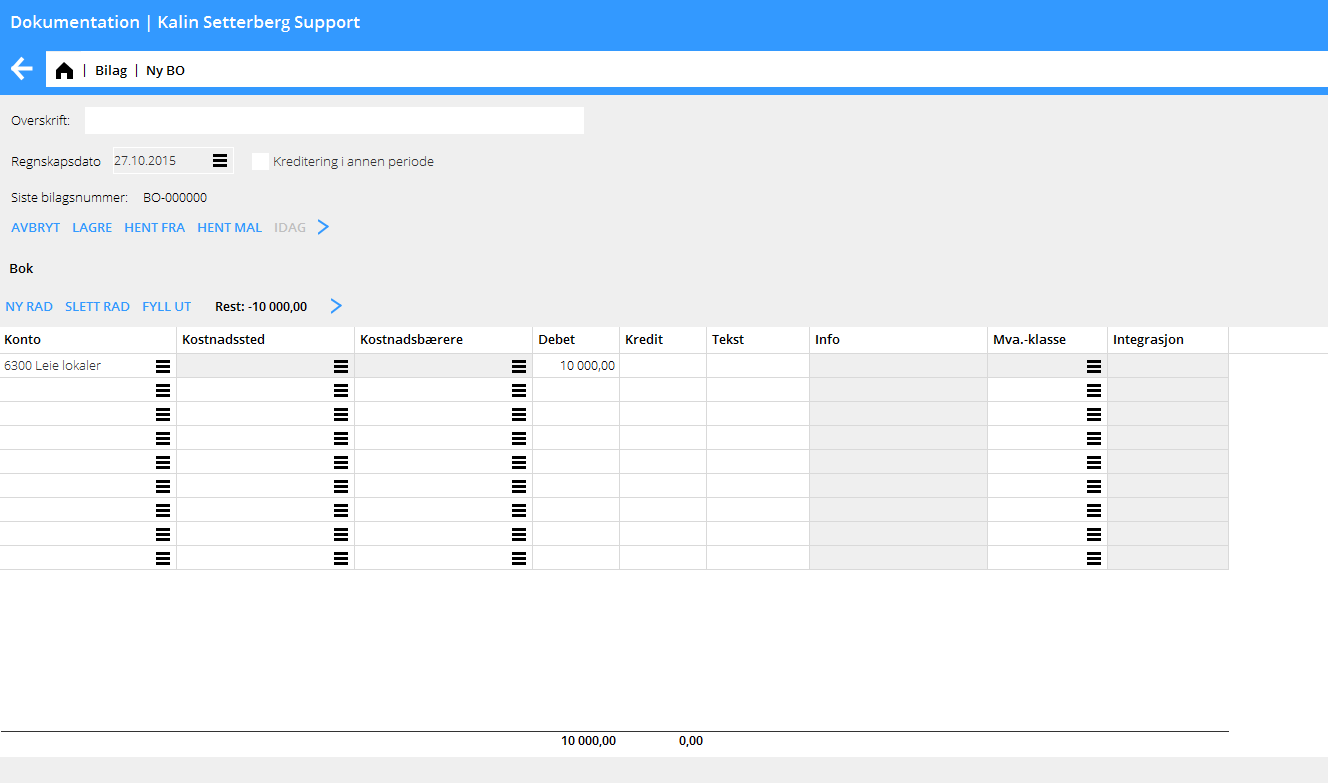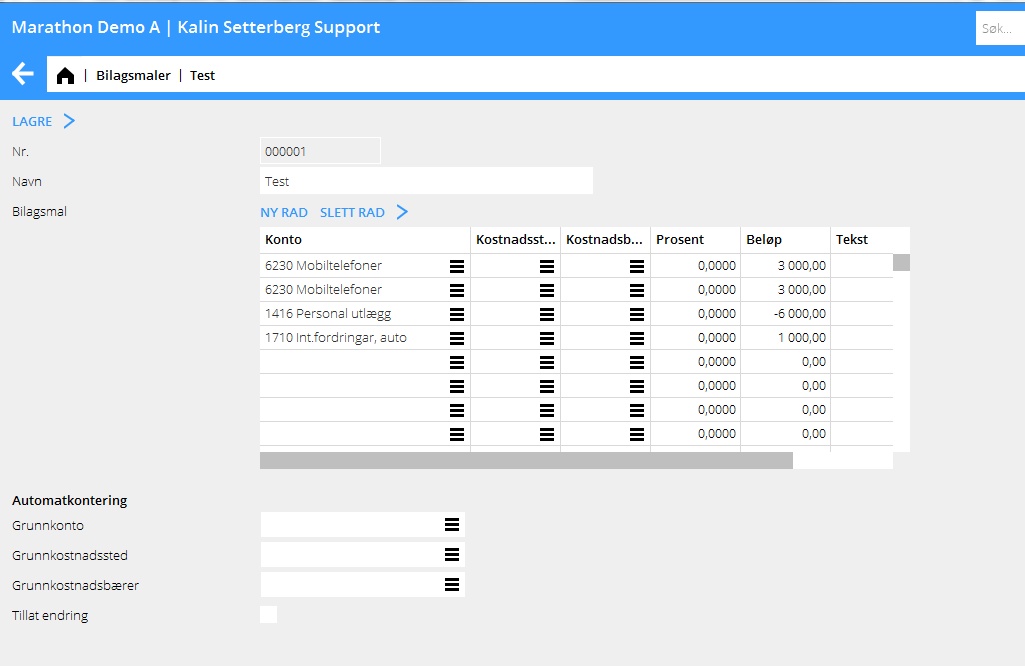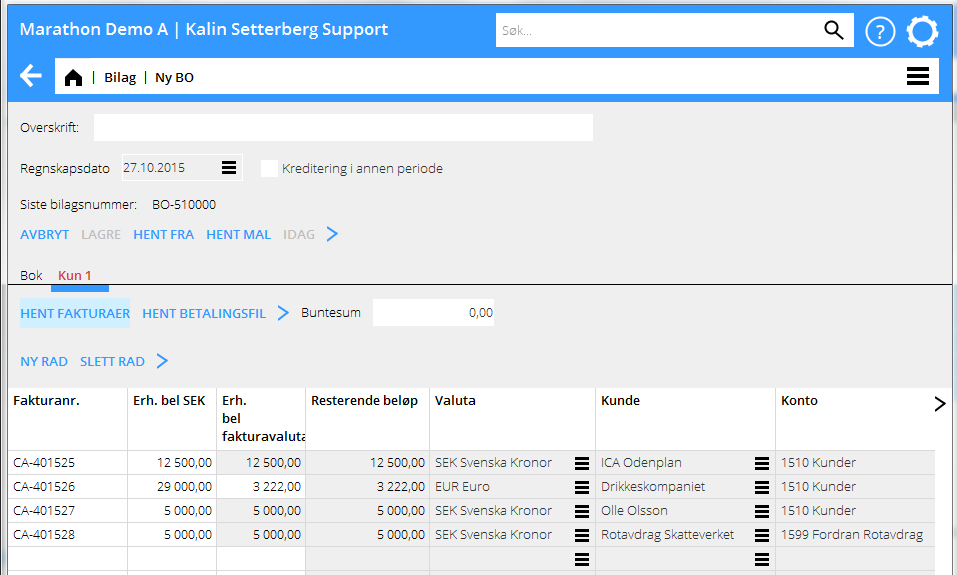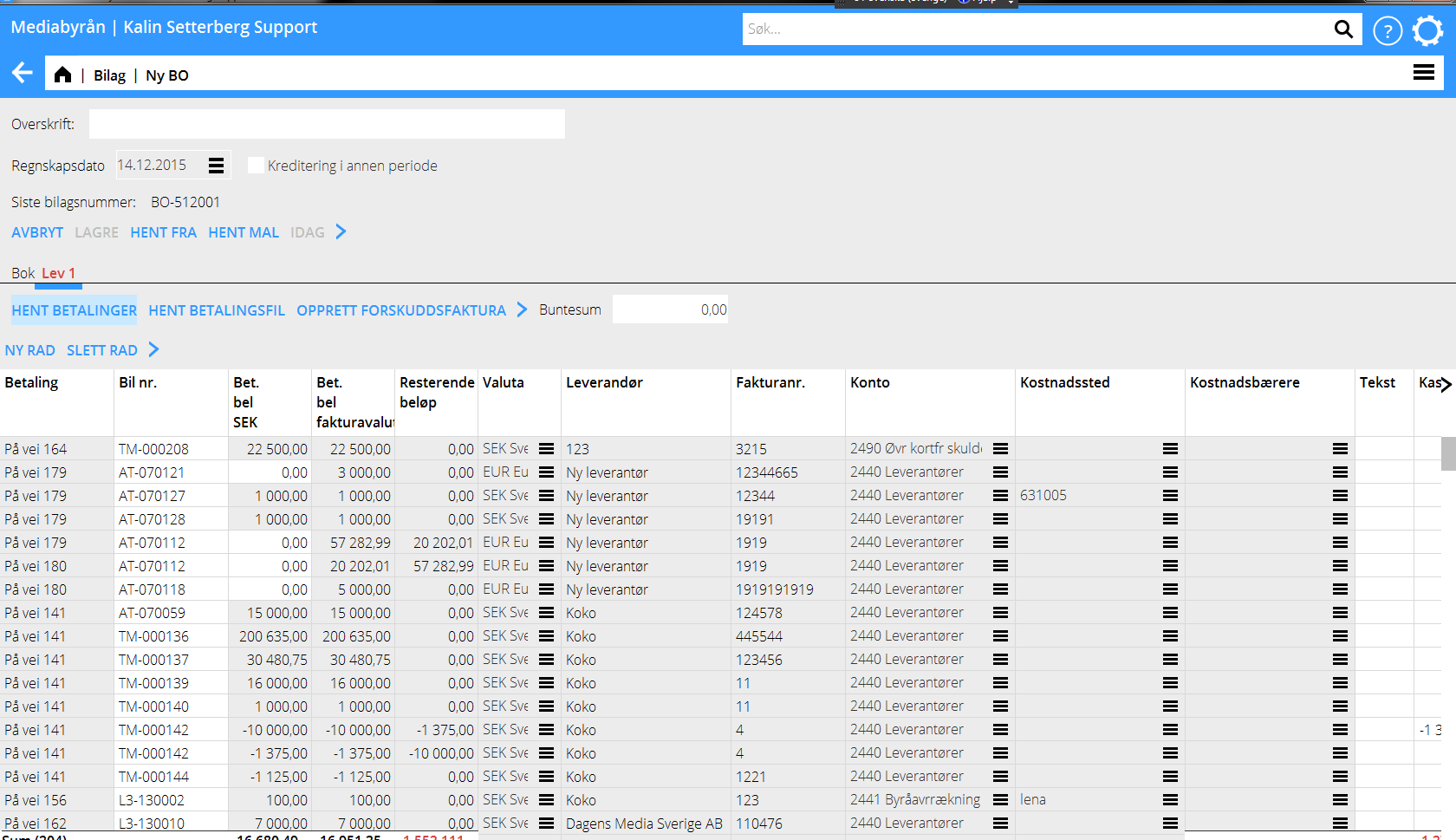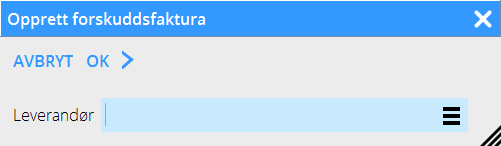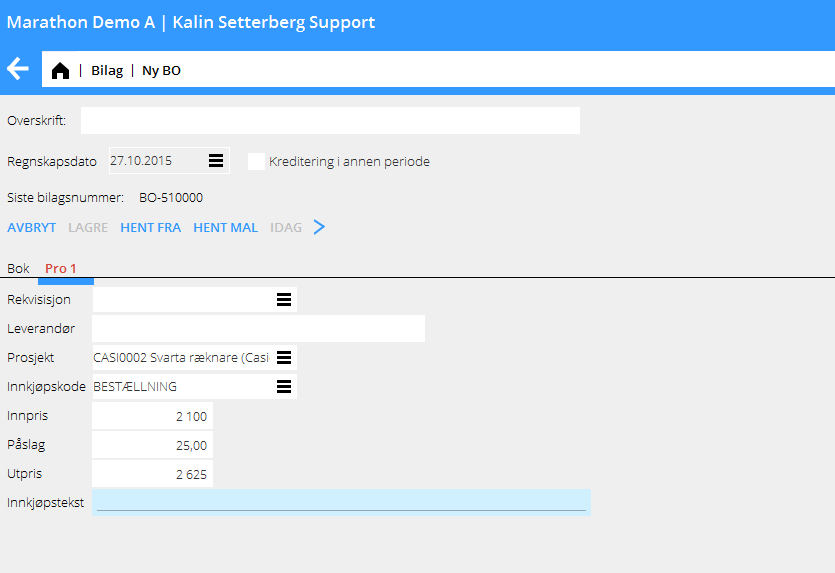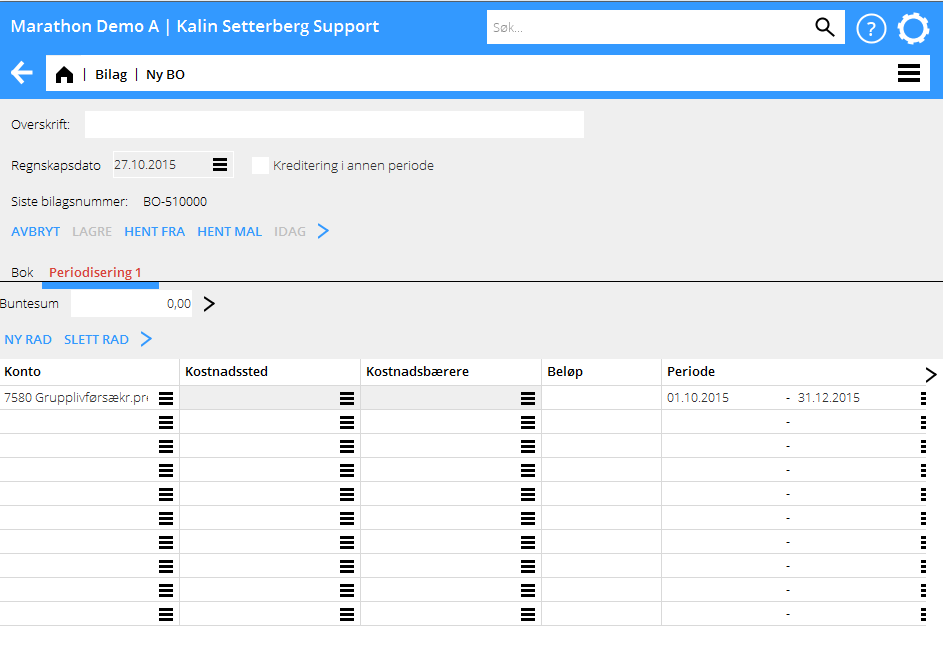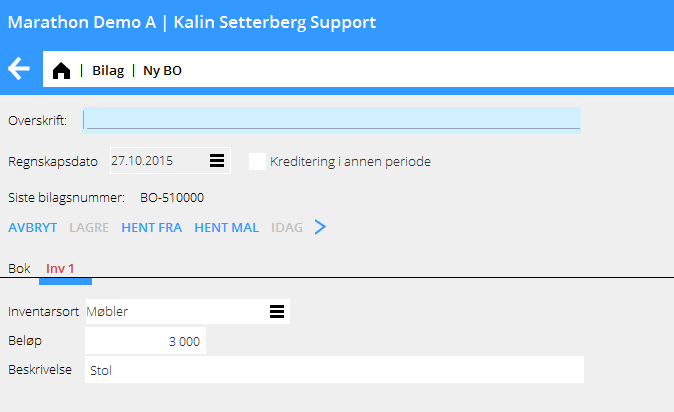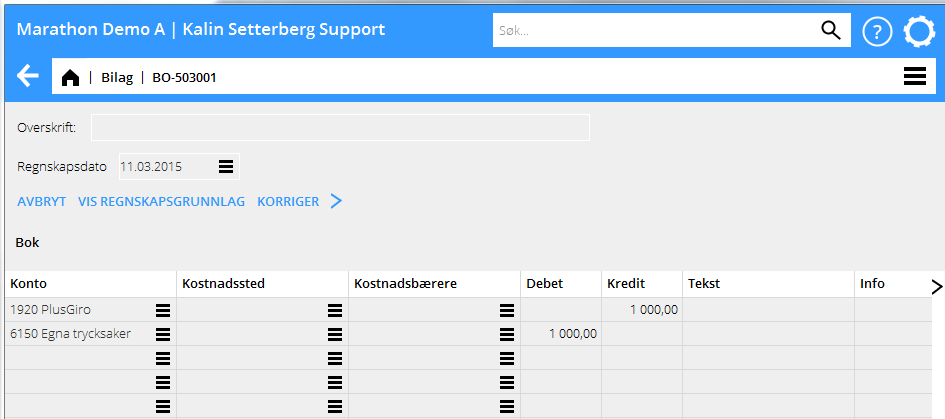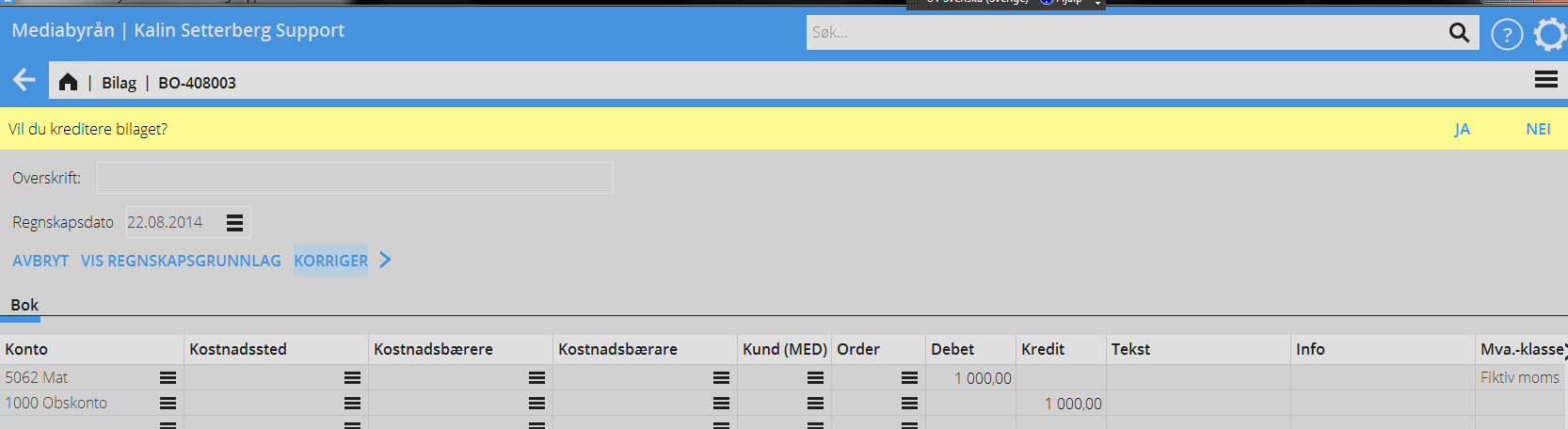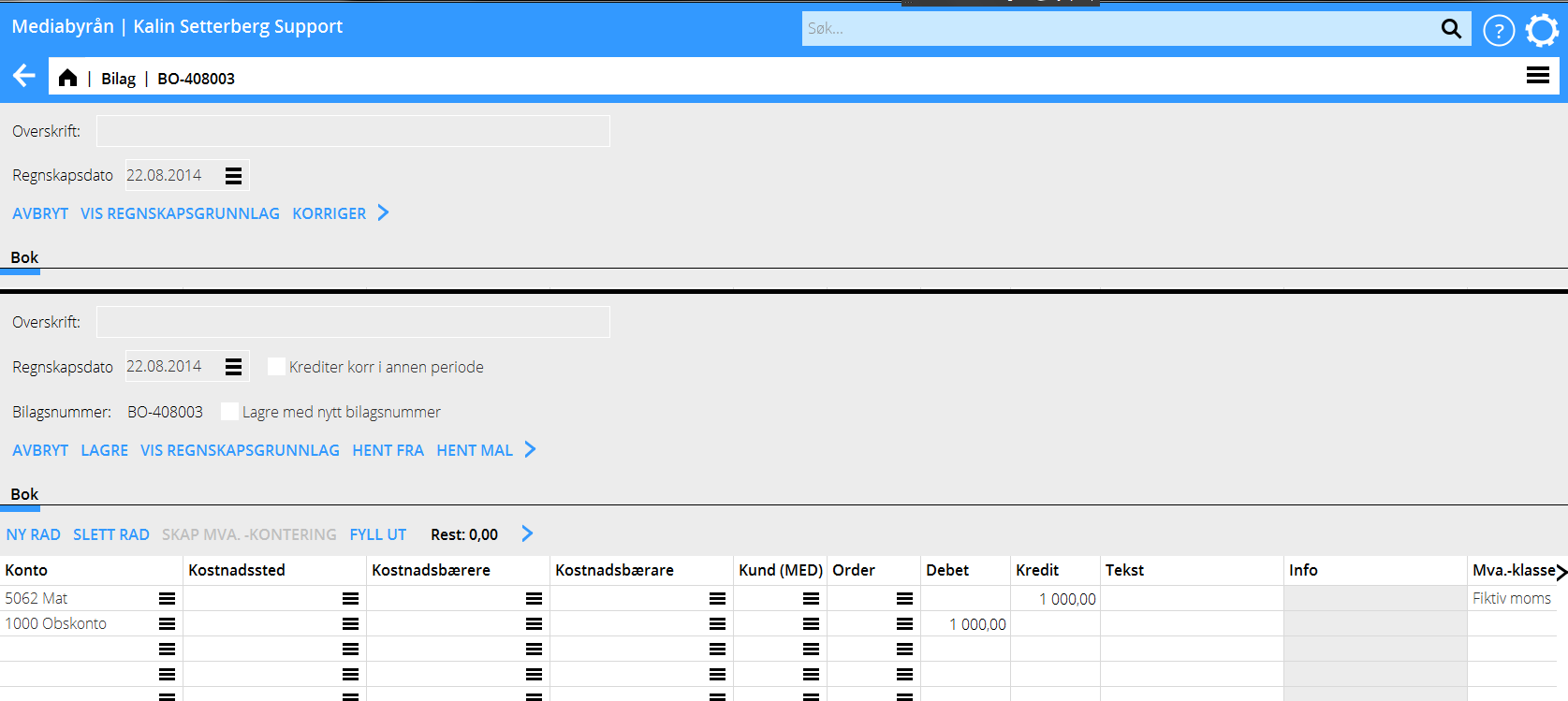Difference between revisions of "Enter vouchers/nb"
(Updating to match new version of source page) |
(Created page with "=== Utenlandsk valuta=== '''Automatisk kontering av valutakursdifferanser''' Kursdifferansen konteres automatisk på den konto som oppgitts i {{pth|System|Grunnregister/Kun/...") |
||
| Line 82: | Line 82: | ||
Systemet henter inn det totale fakturabeløpet. Ved delbetaling av faktura skal du skriva over beløpet i feltet {{fld|Erh. bel NOK}} med det betalte beløpet. Er valutaen ikke NOK, hentes intet beløp til feltet, da må du skrive inn det beløp som er blitt innbetalt til banken. |
Systemet henter inn det totale fakturabeløpet. Ved delbetaling av faktura skal du skriva over beløpet i feltet {{fld|Erh. bel NOK}} med det betalte beløpet. Er valutaen ikke NOK, hentes intet beløp til feltet, da må du skrive inn det beløp som er blitt innbetalt til banken. |
||
| − | === |
+ | === Utenlandsk valuta=== |
| + | '''Automatisk kontering av valutakursdifferanser''' |
||
| − | '''Automatic posting of currency rate discrepancy''' |
||
| + | |||
| − | If accounts s for currency rate losses and profits are set in {{pth|Base registers/SL/Parameters}}, tab Payments, the discrepancies will be automatically booked. |
||
| + | Kursdifferansen konteres automatisk på den konto som oppgitts i {{pth|System|Grunnregister/Kun/Parametrer}}, fliken {{flik|Betalinger}} (Konto for valutakursvinst og Konto for valutakurstap). |
||
Revision as of 13:39, 10 August 2020
Contents
Registrering av bilag uten integrasjon til annet delsystem
Bilag registreres i Økonomi: Bilag. Standardserien har prefikset BO, men fler bilagsserier kan opprettes i System: Grunnregister/Bok/Bilagsserier. Felles for alle er at de må bestå av to tegn, hvorav den første er B.
Velg serie og klikk på Ny. Begynn registreringen med å angi regnskapsdato.
Et enkelt bilag registreres med to eller flere kontoer, og beløper i debet og i kredit. Andre funksjoner er:
| Hent fra | Funksjon for å kopiere tidligere bilag. Bilaget velges fra en liste. |
|---|---|
| Hent mal | En bilagsmal kan skapes i System: Grunnregister/Bok/Bilagsmaler. Se beskrivelse under Skap bilagsmal. |
| Importer | Importerer sie-filer (Sverige) |
| Kreditering i annen periode | Skaper ett kreditert innrykk med en annen regnskapsdato. |
| Regnskapsdato + I dag | Feltet med regnskapsdato skal alltid utfylles før andre opplysninger kan registreres. Klikk på I dag for å velge dagens dato eller skriv inn andre datoer manuelt. Den dato som du oppgir kommer som forslag i neste bilag. |
| Overskrift | Overskriften vises på startsiden til bilagsregistreringen og er mulig å søke på. |
| Bilagsnummer | Hentes automatisk fra System: Grunnregister/BOK/Bilagsserier. |
| Konto | Angi konto |
| Kostnadssted/-bærer | Dersom kontoen krever/tillater kostnadssted og kostnadsbærer skal du oppgi det her. |
| Debet/Kredit | Angi beløp. |
| Dimensjoner | Dersom firmaet deres bruker dimensjoner, vises de som separate kolonner. Dimensjoner opprettes i System: Grunnregister/Bok/Parametrer i fliken Dimensjoner. Manuelle dimensjoner kan redigeres i System: Grunnregister/Bok/Dimensjoner. |
| Tekst | Skriv inn eventuell tekst (maksimalt 25 tegn). Vises inne i hovedboken og i kontospesifikasjonen. |
| Summering | Lengst nede summeres debet- og kreditkolonnene. De må overensstemme, ellers kan ikke bilaget lagres. |
| Skap mva. – kontering | Dersom dere bruker den inngående mva.-håndteringen i Marathon kan en automatisk mva.-kontering skapes. Konteringa bestemmes av mva.-klassene i System: Grunnregister/Bok/Mva.-klasser. Systemet beregner den inngående mva etter hvor mye som er oppmerket med de ulike mva.-klassene og henter mva.- kontoen derifra. |
| Fyll ut | Fyller automatisk ut resterende beløp slik at bilaget balanserer, forutsatt at en konto er blitt angitt. |
| Rest | Viser resterende beløp igjen å balansere. |
Skap bilagsmal eller automatkontering
Skap din egen bilagsmal i System: Grunnregister/Bok/Bilagsmaler. Velg Ny og gi malen et navn. Oppgi konto og eventuelle kostnadssteder/-bærere. Skriv inn enten en prosentuell del av et beløp eller et beløp i NOK. Hvis du oppgir en prosentuell del, spør systemet etter totalbeløpet da malen anvendes og beregner ut andelen med hjelp av prosentsatsen. En automatkontering (uten å bruke Importer mal-knappen) gjøres da grunnkonto, kostnadssted og -bærer angis i Automatkontering nede i malen. Automatkonteringen trigges da grunnkontoen angis i bilaget og vises i resgistreringsbildet.
Registrering av bilag som er integrert med annet delsystem
Dersom kontoen du anvender har integrasjon med ett annet delsystem, vil en gulefarget flik vises, med delsystemets navnforkortelse. I fliken registreres opplysninger som hører til delsystemet. Neden beskrives de vanligste integrasjonene.
Kundeinnbetalinger
Kontoen for kundefordringer er integrert med kundereskontroen, hvilket innebærer at da du konterer på denne kontoen, skapes en flik som heter KUN X (X= fliknummer). Registrer kundeinnbetalingene i fliken. Angi fakturanummer for den betalte fakturaen, eller hent opp fakturaer med knappen Hent fakturaer. Du kan søke fakturaer med kunde, dato, fakturanummer, osv.
Systemet henter inn det totale fakturabeløpet. Ved delbetaling av faktura skal du skriva over beløpet i feltet Erh. bel NOK med det betalte beløpet. Er valutaen ikke NOK, hentes intet beløp til feltet, da må du skrive inn det beløp som er blitt innbetalt til banken.
Utenlandsk valuta
Automatisk kontering av valutakursdifferanser
Kursdifferansen konteres automatisk på den konto som oppgitts i System: Grunnregister/Kun/Parametrer, fliken Betalinger (Konto for valutakursvinst og Konto for valutakurstap).
If the payment is in a foreign currency this field is empty and you must write in the amount that the bank has received.
Dersom en utenlandsk faktura blir delbetalt må begge feltene Erh. bet NOK og Erh bet. Fakturavaluta utfylles, og differensen blir en restpost og eventuelt en kursdifferanse (hvis Erh. bet NOK delt med valutakursen ikke er samme som beløpet i Erh bet fakturavaluta, blir mellomforskjellen en kursdifferanse).
Manual posting of currecy rate discrepancies
If there is no accounts stated for currency rate profits and losses, the amounts are fetched into the fields Rec amt in base currency and Rec amt invoice currency. The amounts can be changed by partial payment and possible rate dicrepancy has to be booked manually.
Etter registrering av fakturaene oppgir du konto for betalingen i BOK (f eks bankkontoen). Her kan du anvende knappen Fyll ut for å kontere resterende beløp på kontoen.
Leverandørsbetalinger
Kontoen for leverandørsskulder er integrert med leverandørsreskontroen, hvilket innebærer at da du konterer på denne kontoen, skapes en flik som heter LEV X (X= fliknummer). Registrer leverandørs-betalingene i fliken. Angi fakturanummer for den faktura som blitt betalt eller hent opp en skapt betaling med knappen Hent betalinger. Her kan du søke med betalingsnummer, dato eller leverandør. Du kan også hente fakturaer med restbeløp. Med knappen Hent betalingsfil kan du hente en fil med betalinger .
Systemet henter det totale fakturabeløpet. Ved delbetaling av faktura skal du skriva over beløpet i feltet Bet. bel NOK med det betalte beløpet. Er valutaen ikke NOK, hentes intet beløp til feltet, da må du skrive inn det beløp som er blitt trekket fra bankkontoen. Kursdifferansen konteres automatisk på den konto som oppgitts i System: Grunnregister/Lev/Parametrer, fliken Bokføring (Konto for valutakursvinst og Konto for valutakurstap).
Dersom en utenlandsk faktura delbetales må begge feltene Bet. bel NOK og Bet bel. Fakturavaluta utfylles, og differensen blir en restpost og eventuelt en kursdifferanse (hvis Bet. bet NOK delt med valutakursen ikke er samme som beløpet i Bet bet fakturavaluta, blir mellomforskjellen en kursdifferanse).
If a foreign invoice is partly paid, write the received amount both in Rec. amt (your currency) and Rec. amt invoice currency. The remaining difference will be a residue and a possible rate discrepancy (if received amount in your currency divided with the rate doesn't correspond with the amount in the field Rec. amt Invoice, the difference will be a rate discrepancy).
Manuell kontering av valutakursdifferanser
Etter registrering av fakturaene oppgir du konto for betalingen i BOK (f eks bankkontoen). Her kan du anvende knappen Fyll ut for å kontere resterende beløp på kontoen.
After registration of the invoices, go back to the GL tab and enter an account for the payment (e.g. bank account). If you press the function Fill here, the remaining will be posted on the account.
Skap forskuddsfaktura
Med funksjonen Opprett forskuddsfaktura kan du plassere et forskuddsbeløp direkte inn i leverandørs-reskontroen på en leverandør, fra hvilken faktura ennå ikke har innkommet. Denne betaling får et LA-nummer.
Oppgi leverandør og deretter et beløp ved registreringen.
Registrering av prosjektinnkjøp
Kontoen for prosjektinnkjøp er integrert med prosjektregnskapen, hvilket innebærer at da du konterer på denne kontoen, skapes en flik som heter PRO X (X= fliknummer). I fliken registreres innkjøp som belaster prosjekter. Oppgi prosjekt, innkjøpskode og innpris. Utprisen regnes ut automatisk i følge det påslaget som er registret på innkjøpskoden. Oftest er dette mulig å endre (parameterstyrt) og kan overskrives. Skriv inn eventuell innkjøpstekst. Hvis dere bruker rekvisisjoner og har oppgitt det ved registreringen av innkjøpet, kan alle opplysninger hentes inn fra rekvisisjonen. Gå til fliken Bok for motkontering.
Registrering av periodiseringer
Kontoen for automatiske interimsfordringer er integrert til periodiseringer hvilket innebærer at da du konterer på denne kontoen, skapes en flik som heter Periodisering X (X= fliknummer). I fliken registreres kostnader som skal periodiseres over en viss periode. Oppgi kostnadsskonto og beløp, samt perioden som beløpet skal fordeles på. Du kan oppgi perioden på to måter, MMÅÅ – MMÅÅ eller DDMMÅÅ –DDMMÅÅ. I det første fallet periodiseres beløpet jevnt over alle måneder, i det andre fallet periodiseres de ulike, avhengig av antallet dager i måneden. Gjør motkontering i fliken Bok.
Registrering av inventarer
Kontoen for anskaffelse av inventarer integrert med inventarreskontroen, hvilket innebærer at da du konterer på denne kontoen, skapes en flik som heter INV X (X= fliknummer). Dersom anskaffelseskontoen kun er koplet til en inventarsort, fylles den inn automatisk. Ellers skal du oppgi inventarsort. Skriv siden inn beløp og eventuell beskrivelse. jør motkontering i fliken Bok.
Korrigering av bilag
Marker det bilag som skal korrigeres, og trykk på Åpne. Velg Korriger.
Systemet spør om du vil kreditere bilaget.
Velg Ja dersom bilaget skal krediteres helt. Ellers svarer du Nei og konterer korrigeren i den nederste tabellen. Dersom du vill lagre korrigeringen med et eget bilagsnummer avkrysser du feltet "Lagr med nytt bilagsnummer" og angir en regnskapsdato. Regnskapsdatoen trenger ikke å være i samme periode som det oprinnelige bilaget.
Dersom du vil kreditere korrigeringen i en annen periode avkrysser du "Kreditering i annen periode" og angir en regnskapsdato øverst.
Både korrigeringen og krediteringen vil bogføres på denne datoen og få et nummer fra bilagsserien i denne periode. Totalt skapes alltså to nye bilag - korrigeringen og krediteringen av korrigeringen.
Lim inn data i et bilag
Begynn ved å høyreklikke i konteringstabellen og velg KOPIER. Limm siden inn i Excel. Excel må ha nøyaktigt samme struktur for at skulle passe inn i bilaget. Lim inn bilaget ved å markere alle celler inklusive overskrifter og alle kolonner. Hold markøren ovenpå konteringstabellen og velg LIM INN